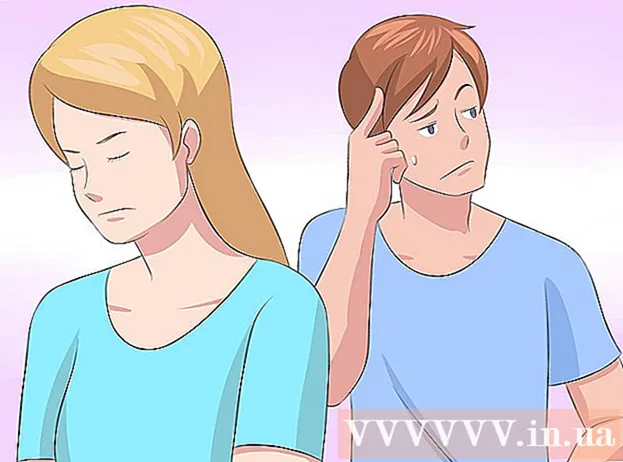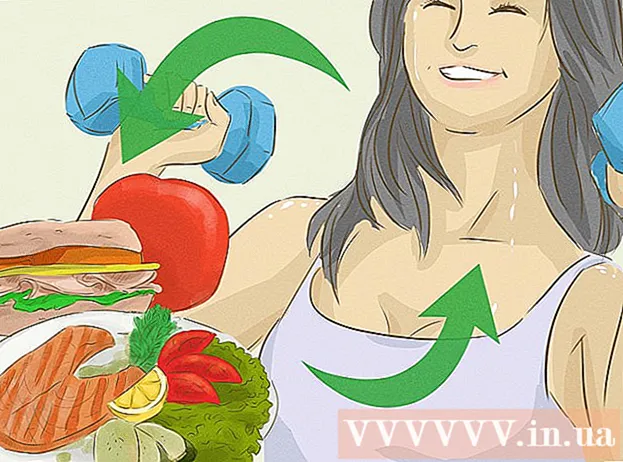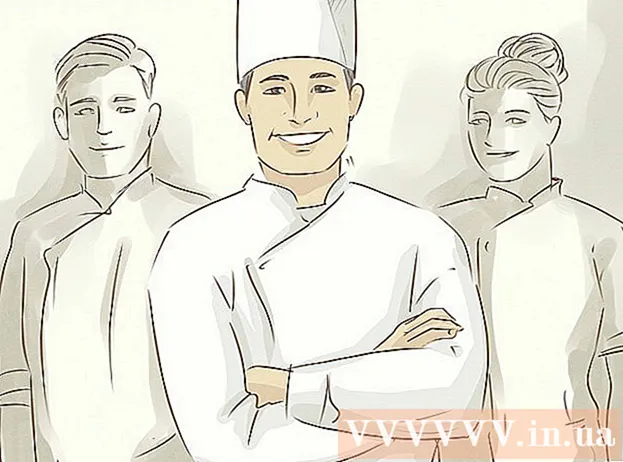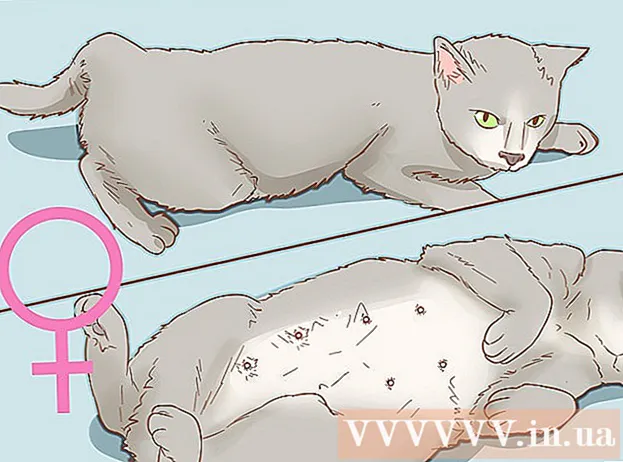Συγγραφέας:
Randy Alexander
Ημερομηνία Δημιουργίας:
23 Απρίλιος 2021
Ημερομηνία Ενημέρωσης:
1 Ιούλιος 2024

Περιεχόμενο
Το Nvidia προσαρμόζει συνεχώς το λογισμικό που ελέγχει βασικά την κάρτα γραφικών Nvidia. Λίγες εβδομάδες αργότερα η εταιρεία κυκλοφόρησε μια ενημέρωση προγράμματος οδήγησης. Εγκαταστήστε τα πιο πρόσφατα προγράμματα οδήγησης για να παίξετε παιχνίδια με βέλτιστη απόδοση.
Βήματα
Μέθοδος 1 από 3: Αυτόματη ενημέρωση
Ανοίξτε το εργαλείο διάγνωσης DirectX. Αυτός είναι ο γρηγορότερος τρόπος για να μάθετε το μοντέλο της κάρτας γραφικών σας. Παραλείψτε αυτό το βήμα εάν γνωρίζετε ήδη τις πληροφορίες.
- Τύπος ⊞ Νίκη+Ρ και πληκτρολογήστε dxdiag.
- Κάντε κλικ στην καρτέλα Εμφάνιση. Αναζητήστε το στοιχείο "Τύπος τσιπ". Αυτές είναι οι πληροφορίες του μοντέλου της κάρτας γραφικών.
- Κάντε κλικ στην καρτέλα Σύστημα. Αναζητήστε την ενότητα "Λειτουργικό σύστημα" για να ελέγξετε αν το μηχάνημα διαθέτει έκδοση 32-bit ή 64-bit των Windows.

Επισκεφθείτε τον ιστότοπο Nvidia GeForce. Μπορείτε να πραγματοποιήσετε λήψη της πιο πρόσφατης έκδοσης προγραμμάτων οδήγησης από τον ιστότοπο GeForce ().
Κάντε κλικ στην καρτέλα "Προγράμματα οδήγησης". Οι περισσότερες κάρτες Nvidia είναι κάρτες "GeForce". Επισκεφτείτε τον ιστότοπο εάν η κάρτα σας είναι διαφορετικό μοντέλο.

Επιλέξτε μια κάρτα γραφικών. Υπάρχουν 3 τρόποι για να επιλέξετε το πρόγραμμα οδήγησης:- Αυτόματες ενημερώσεις προγραμμάτων οδήγησης - Χρησιμοποιήστε το πρόγραμμα Nvidia GeForce Experience για τη διαχείριση ενημερώσεων προγραμμάτων οδήγησης. Κάντε κλικ εδώ για περισσότερες λεπτομέρειες.
- Μη αυτόματη αναζήτηση προγράμματος οδήγησης - Χρησιμοποιήστε τις πληροφορίες στο Βήμα 1 για να επιλέξετε το κατάλληλο πρόγραμμα οδήγησης. Θα εμφανιστούν οι 4 πιο πρόσφατες εκδόσεις.
- Αυτόματη ανίχνευση της GPU σας - Ο ιστότοπος της Nvidia θα χρησιμοποιεί μικροκώδικα Java για την ανίχνευση της κάρτας γραφικών και την απόδοση συμβατών προγραμμάτων οδήγησης. Πρέπει να έχετε εγκαταστήσει Java για να εκτελέσετε αυτόν τον κώδικα. Ο τρέχων μικροκώδικας δεν έχει ενημερωθεί, επομένως ενδέχεται να παρουσιαστεί σφάλμα σε ορισμένα προγράμματα περιήγησης. Εάν χρησιμοποιείτε τις άλλες 2 μεθόδους θα είναι πιο απλή.

Κατεβάστε τα πιο πρόσφατα προγράμματα οδήγησης. Κάντε κλικ στο σύνδεσμο λήψης για το πιο πρόσφατο πρόγραμμα οδήγησης έκδοσης. Θα πρέπει να κατεβάσετε την πιο πρόσφατη έκδοση, εκτός εάν χρειάζεστε συγκεκριμένα παλαιότερη έκδοση. Η τελευταία έκδοση θα δώσει την καλύτερη απόδοση.
Εκτελέστε το πρόγραμμα εγκατάστασης. Εκτελέστε το πρόγραμμα εγκατάστασης που έχετε λάβει για να ενημερώσετε τα προγράμματα οδήγησης. Το πρόγραμμα εγκατάστασης θα καταργήσει αυτόματα την παλιά έκδοση και θα εγκαταστήσει την ενημέρωση.
- Οι περισσότεροι χρήστες επιλέγουν τη ρύθμιση "Express".
- Η οθόνη ενδέχεται να αναβοσβήνει ή να γίνει μαύρο για λίγο κατά τη διάρκεια της διαδικασίας εγκατάστασης.
Χρησιμοποιήστε την Επαναφορά Συστήματος εάν αποτύχει ένα νέο πρόγραμμα οδήγησης. Όταν εγκαθίστανται ενημερώσεις προγραμμάτων οδήγησης, θα δημιουργηθεί αυτόματα ένα σημείο επαναφοράς συστήματος. Αυτό το σημείο επαναφοράς σάς επιτρέπει να επαναφέρετε το σύστημα στο χρονικό σημείο κατά την εγκατάσταση των προγραμμάτων οδήγησης.
- Μπορείτε να ανατρέξετε στα άρθρα σχετικά με τον τρόπο χρήσης της Επαναφοράς Συστήματος.
Μέθοδος 2 από 3: Χρησιμοποιήστε το GeForce Experience
Πραγματοποιήστε λήψη και εγκατάσταση του προγράμματος GeForce Experience. Αυτό είναι το πρόγραμμα της Nvidia που σας επιτρέπει να διαχειριστείτε προγράμματα οδήγησης Nvidia και να εγκαταστήσετε παιχνίδια. Μπορείτε να κατεβάσετε το πρόγραμμα εγκατάστασης από τον ιστότοπο.
- Το πρόγραμμα εγκατάστασης θα σαρώσει το σύστημά σας για να ελέγξει για υποστηριζόμενο υλικό. Θα δείτε ένα σφάλμα κατά την εγκατάσταση εάν δεν έχετε κάρτα γραφικών Nvidia ή χρησιμοποιείτε παλαιότερο προϊόν.
- Ξεκινήστε το πρόγραμμα μετά την ολοκλήρωση της εγκατάστασης.
Να επιτρέπεται η ενημέρωση της εμπειρίας GeForce. Όταν ξεκινά η εμπειρία GeForce, θα ελέγχει για διαθέσιμες ενημερώσεις.
Κάντε κλικ στην καρτέλα "Drivers". Οι διαθέσιμες ενημερώσεις θα εμφανίζονται σε αυτήν την καρτέλα. Κάντε κλικ στο κουμπί "Έλεγχος για ενημερώσεις" εάν το GeForce Experience δεν ελέγχει μόνος του.
Κάντε κλικ στο κουμπί "Λήψη προγράμματος οδήγησης" για λήψη των διαθέσιμων ενημερώσεων. Ίσως η GeForce Experience έχει κατεβάσει το αρχείο.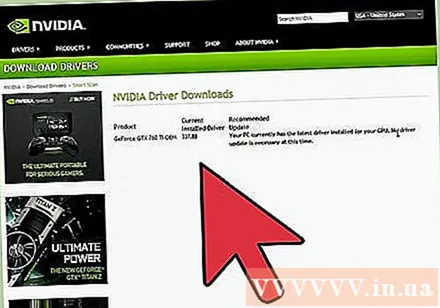
Κάντε κλικ στο "Express Installation". Οι προχωρημένοι χρήστες μπορούν να επιλέξουν Custom. Οι περισσότεροι χρήστες είναι ικανοποιημένοι με τη γρήγορη εγκατάσταση.
- Οι προσαρμοσμένες εγκαταστάσεις σάς επιτρέπουν να επιλέξετε ποια προγράμματα οδήγησης θέλετε να εγκαταστήσετε.
Περιμένετε να εγκατασταθούν τα προγράμματα οδήγησης. Η GeForce Experience θα φροντίσει για την εγκατάσταση. Η οθόνη θα αναβοσβήνει ή θα απενεργοποιηθεί στιγμιαία κατά την εγκατάσταση.
Χρησιμοποιήστε την Επαναφορά Συστήματος για να επαναφέρετε το σύστημα στη στιγμή που δεν είχε εγκατασταθεί εάν παρουσιαστεί σφάλμα. Τα Windows θα δημιουργήσουν ένα σημείο επαναφοράς συστήματος όταν ενημερώνεται το πρόγραμμα οδήγησης Nvidia. Μπορείτε να εκκινήσετε σε ασφαλή λειτουργία και να εκτελέσετε μια επαναφορά συστήματος για να επαναφέρετε το σύστημα στο σημείο που ενημερώθηκε το πρόγραμμα οδήγησης.
- Μπορείτε να ανατρέξετε στα άρθρα σχετικά με τον τρόπο χρήσης της Επαναφοράς Συστήματος.
Μέθοδος 3 από 3: Ενημέρωση προγραμμάτων οδήγησης Ubuntu
Ανοίξτε το παράθυρο Πρόσθετα προγράμματα οδήγησης. Τα προγράμματα οδήγησης Nvidia δεν εγκαθίστανται αυτόματα όταν χρησιμοποιείτε το Ubuntu. Αντ 'αυτού, το Ubuntu χρησιμοποιεί προγράμματα οδήγησης ανοιχτού κώδικα αλλά όχι πολύ ισχυρά Μπορείτε να εγκαταστήσετε τα προγράμματα οδήγησης Nvidia μέσω του παραθύρου Πρόσθετα προγράμματα οδήγησης.
- Ξεκινήστε το Dash και πληκτρολογήστε "προγράμματα οδήγησης" για να ανοίξετε το παράθυρο Πρόσθετα προγράμματα οδήγησης.
Περιμένετε να φορτωθεί η λίστα των διαθέσιμων προγραμμάτων οδήγησης. Ίσως χρειαστεί να περιμένετε λίγα λεπτά.
Επιλέξτε το πιο πρόσφατο πρόγραμμα οδήγησης από τη λίστα. Βεβαιωθείτε ότι αυτός είναι ένας οδηγός από τη Nvidia και όχι το "Nouveau". Επιλέξτε το πρόγραμμα οδήγησης για λήψη.
Κάντε κλικ στο κουμπί "Εφαρμογή αλλαγών". Τα προγράμματα οδήγησης Nvidia θα εγκατασταθούν στο μηχάνημα.Η οθόνη ενδέχεται να αναβοσβήνει ή να απενεργοποιηθεί κατά τη διαδικασία εγκατάστασης.
Επανεκκινήστε τον υπολογιστή. Επανεκκινήστε τον υπολογιστή σας για να ολοκληρώσετε την εγκατάσταση. διαφήμιση